Jeśli jesteś entuzjastą technologii lub w jakikolwiek sposób znaszna bieżące trendy technologiczne, to musisz wiedzieć o HDMI (High-Definition Multimedia Interface). Jest to kompaktowy interfejs audio / wideo do przesyłania danych cyfrowych, który wszedł do powszechnego użytku, zwłaszcza po wprowadzeniu treści HD (High-Definition). Zaletą HDMI w porównaniu z DVI jest to, że przesyła i odbiera zarówno sygnały audio, jak i wideo za pomocą jednego kabla, więc jeśli musisz się połączyć, powiedz laptopa z telewizorem LCD / PLASMA lub dowolnym wyświetlaczem wideo z wbudowanymi głośnikami , nie potrzebujesz osobnych przewodów audio i wideo. HDMI znajduje się teraz w całkiem wielu urządzeniach i to samo dotyczy komputerów. Problem leży jednak w sposobie, w jaki system Windows 7 obsługuje przełączanie między domyślnym a wyjściowym urządzeniem audio HDMI. Musisz przejść do Panelu sterowania systemu Windows, otworzyć Ustawienia dźwięku i wybrać dźwięk HDMI jako urządzenie domyślne, aby włączyć głośniki na ekranie LCD. Robienie wszystkiego, co może być nieco denerwujące dla osoby, która często przełącza się między różnymi monitorami. Jeśli potrzebujesz szybszego sposobu wykonania tej pracy, możesz użyć Win7AudioSwitcher, który automatyzuje ten proces. Kontynuuj czytanie, aby dowiedzieć się, jak to zrobić.
Win7AudioSwitcher to aplikacja typu open sourcektóry pozwala przełączać się między urządzeniami audio. Nie ma interwencji w skomplikowane projekty interfejsu, ponieważ znajduje się on w zasobniku systemowym i możesz przełączać między urządzeniami audio bezpośrednio z pulpitu, klikając prawym przyciskiem myszy ikonę zasobnika systemowego i wybierając żądane urządzenie audio. To, co wyróżnia to narzędzie, to jego zdolność do zapamiętywania domyślnego urządzenia audio opartego na głównym monitorze oraz automatycznego wykrywania i przełączania urządzenia audio, gdy zmienia się główny monitor, co eliminuje długi proces przechodzenia do ustawień dźwięku i każdorazowego wybierania podłączonego urządzenia jako domyślnego.

Aplikacja wyświetla powiadomienie w prawym dolnym rogu ekranu, ilekroć aplikacja przełącza się między różnymi ekranami.
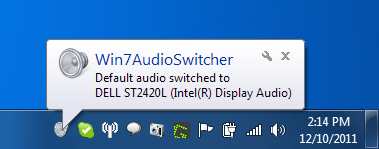
Wcześniej omawialiśmy QucikSoundSwitch iAplikacje Vista Audio Changer, które umożliwiają łatwe przełączanie między urządzeniami audio z zasobnika systemowego, ale nie mają opcji automatycznego przełączania. Tak więc Win7AudioSwitcher bierze pod uwagę punkty w tym względzie. Aplikacja działa na systemie Windows 7.
Pobierz Win7AudioSwitcher













Komentarze